
スマホの回線契約時やeSIMの再発行の時に、本人確認として用いられる「eKYC」。
美顔フィルターと左右反転のない自分のリアルな顔を拝むことになる残酷なシステムですが、iPhoneのカメラで自分の顔を撮影する時にカメラが起動しないことがあります。
- 画面が真っ暗のままで撮影できないという状態
- 「顔を検出できませんでした」というエラーが出る
何度やっても駄目なので、どうしようかと思っていると・・・とあるアイコンを発見!
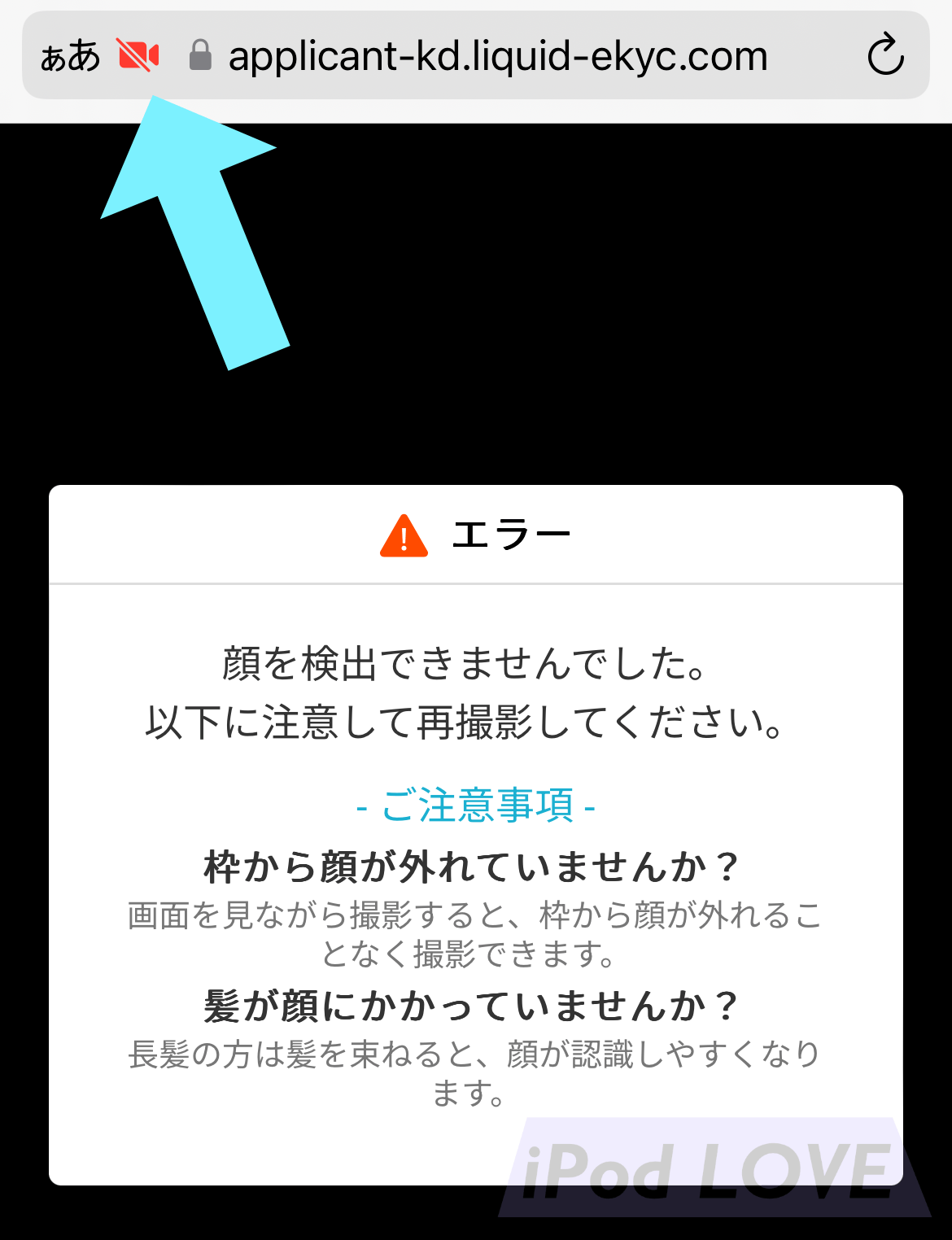
このビデオカメラアイコン。もしかして、これか?
押してみよう。
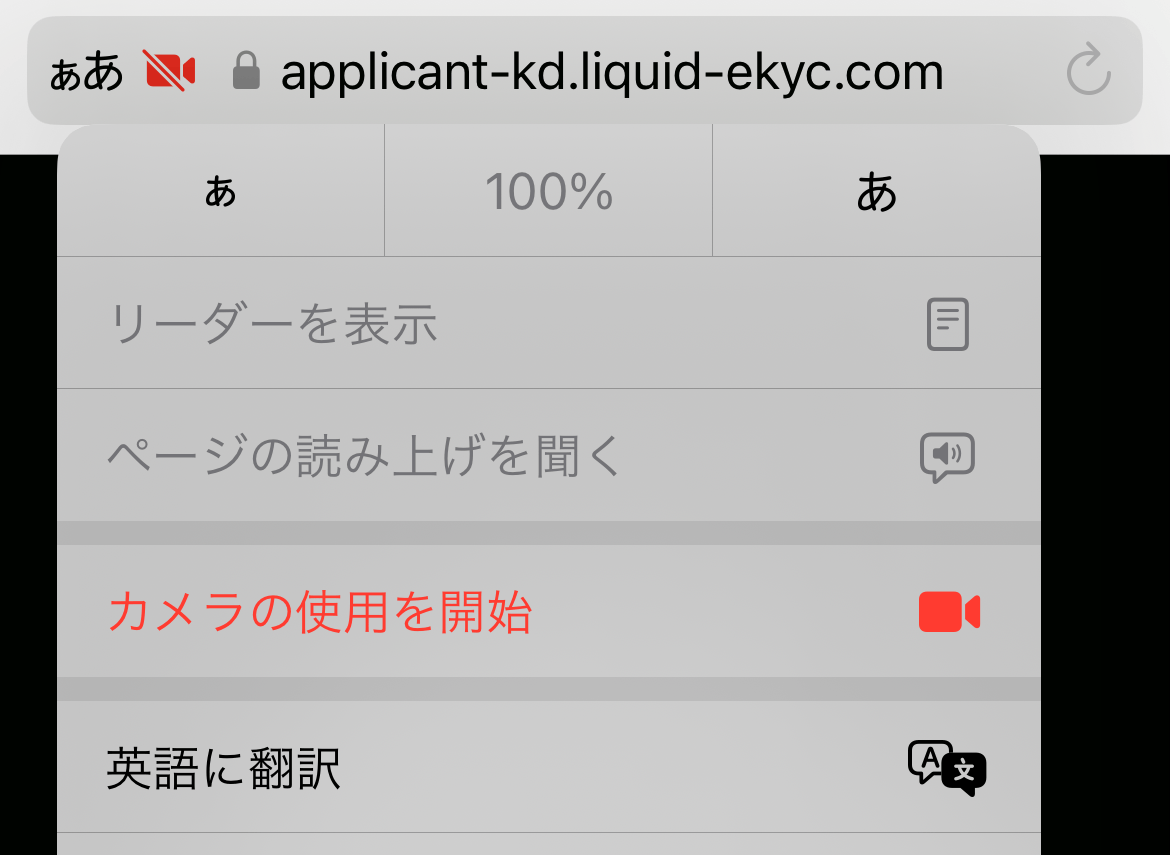
ビデオカメラアイコンをタップして、メニューにある「カメラの使用を開始」をタップ。
・・・すると、カメラが起動しました。
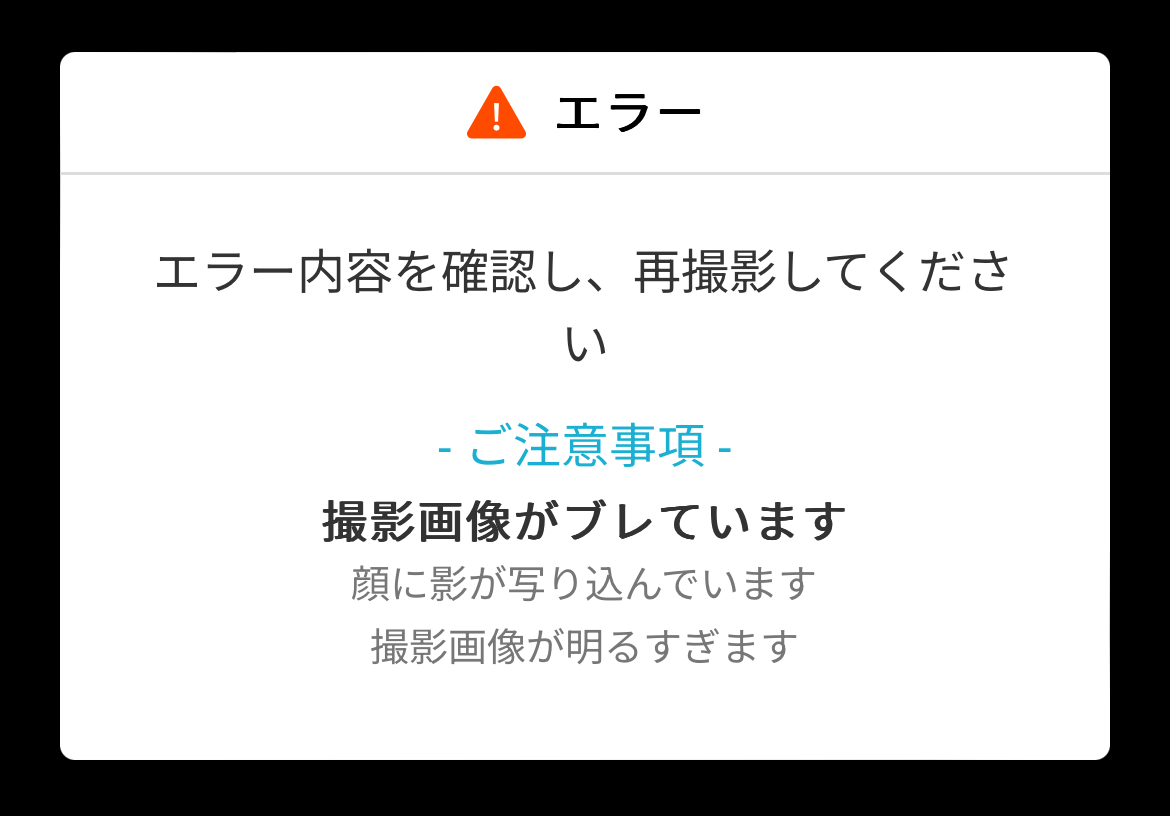
しかし、その後もエラーが出ました。
- 撮影画像がブレています
- 顔に影が写り込んでいます
- 撮影画像が明るすぎます
ちょうど逆光になる場所で撮影していたので、それが原因でカメラがシャットダウンされたようです。場所を変えると、うまく撮影できました。
また今回、もう1つのエラーというかiPhoneの癖のようなものがeKYCを使うにあたってありまして、最初に本人確認書類として、運転免許証やマイナンバーカードを撮影する工程がありますが、その時にカメラのピントが合わないという嫌がらせのような症状が出たのですが、これもiPhoneの仕様とeKYCの相性らしく、「カメラを切り替える」というボタンがあるのでそれをタップするとピントの合う状態になりました。
iPhoneでeKYCを使う時に注意すべきポイント
- カメラのピントが合わない時は「カメラを切り替える」
- カメラが真っ暗でエラーが出る時は、アドレスバーのビデオカメラアイコンをタップして「カメラの使用を開始」
- 自撮りの時、明るすぎたり逆光だとエラーが出やすい